「動画に字幕やテロップを追加したい!」
「Premiere Proで字幕を編集する方法は?」
「効率的に字幕を入れて、編集を時短したい!」
Premiere Proでは、字幕やテロップを簡単に追加・編集でき、動画の視認性を向上させることが可能です。
YouTube動画やSNS向けのテロップから、映画の字幕まで幅広く活用できます。
本記事では、Premiere Proで字幕やテロップを追加する方法、編集の基本テクニック、自動字幕機能の活用法、視認性の高いデザインのコツ まで詳しく解説します!
Contents
字幕とテロップの基本的な違い
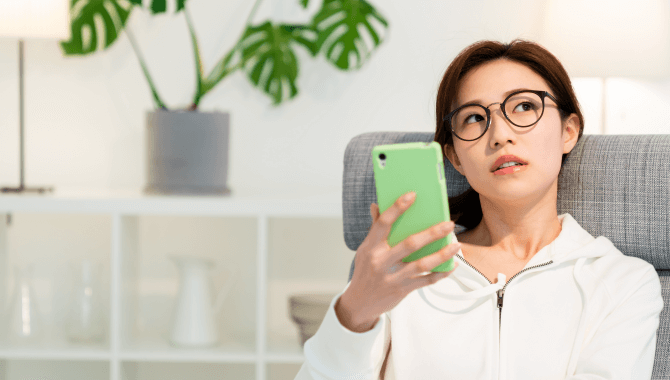
Premiere Proで字幕やテロップを作成する前に、「字幕」と「テロップ」の違い を理解しておきましょう。
✅ 字幕(クローズドキャプション)
- 映像の内容を補足するための文字(例:映画のセリフ字幕)
- YouTubeやテレビ番組でよく使用される
- SRTファイル(字幕ファイル)として保存・書き出しが可能
✅ テロップ(オープンキャプション)
- 装飾やデザインを加えて、映像を強調するための文字(例:YouTubeのポップな文字)
- 映像の一部として合成されるため、削除や編集が難しい
- 目を引くデザインやアニメーションを加えることができる
📌 「字幕」は情報補助、「テロップ」は演出効果を持つ要素として使い分けると効果的!
字幕・テロップを追加する方法(基本編)

1. エッセンシャルグラフィックスでテロップを作成
✅ 手順
- 「ウィンドウ」→「エッセンシャルグラフィックス」を開く
- 「新規レイヤー」→「テキスト」を選択
- テロップを入力し、「エフェクトコントロール」でフォントやサイズを調整
- 「位置」を変更して、適切な場所に配置
- 必要に応じて「塗り」「ストローク(縁取り)」を追加
📌 エッセンシャルグラフィックスを使えば、自由にテキストをデザイン可能!
2. 自動文字起こし機能を使って字幕を作成(自動字幕)
✅ 手順
- 「ウィンドウ」→「テキスト」→「文字起こし」パネルを開く
- 「新規文字起こし」→「言語を日本語」に設定し、「文字起こし開始」
- 自動で字幕が生成されるので、必要に応じて編集
- 「キャプションとして生成」をクリックし、タイムラインに追加
📌 Premiere ProのAIが自動で音声を文字起こししてくれるため、作業時間を大幅に短縮可能!
3. SRTファイル(字幕ファイル)を読み込む
✅ 手順
- 「ファイル」→「読み込み」からSRTファイルを選択
- 字幕がタイムライン上に追加される
- フォントやサイズを「エフェクトコントロール」で調整
📌 SRTファイルを使えば、字幕を一括で管理・編集可能!
字幕・テロップの編集テクニック(応用編)

1. フォント・色・サイズを調整して見やすくする
✅ おすすめのフォント設定
- ゴシック系フォント(例:ヒラギノ角ゴ、Noto Sans) → 視認性が高い
- 「ストローク(縁取り)」を追加 → 背景に埋もれないようにする
- 「ドロップシャドウ」を適用 → 文字がくっきり見える
📌 動画の雰囲気に合ったフォントを選ぶことで、見やすく印象的な字幕に!
2. テロップのアニメーションを追加する
✅ フェードイン・フェードアウトの手順
- 「エフェクトコントロール」→「不透明度」にキーフレームを追加
- 開始時の不透明度を「0%」→数フレーム後に「100%」(フェードイン)
- 終了時は逆に「100% → 0%」に設定(フェードアウト)
📌 自然なフェードイン・フェードアウトを加えると、プロっぽい仕上がりに!
3. ポップなテロップ(YouTube向け)を作成
✅ 手順
- 「塗りつぶし」「ストローク」「シャドウ」を活用し、目立つデザインにする
- 「エフェクトコントロール」→「位置」にキーフレームを追加して、文字を動かす
- ポップアップ風アニメーションを作るには、「スケール」にキーフレームを追加
📌 YouTubeやSNS動画では、目を引くデザインが重要!
よくある質問(FAQ)

Q. 字幕を映像と一緒に書き出すには?
A. 通常のテロップはそのまま書き出し可能ですが、SRT字幕を焼き付ける場合は「キャプションをビデオに埋め込む」を選択してください!
Q. AIの自動字幕機能はどれくらい精度が高い?
A. 比較的高精度ですが、誤変換が発生することもあるため、手動での修正が必要です!
Q. 複数のテロップを一括で編集できますか?
A. エッセンシャルグラフィックスの「スタイル」を活用すれば、複数のテロップを統一デザインに変更可能です!
まとめ
✅ 字幕は「エッセンシャルグラフィックス」or「自動文字起こし」で簡単に追加できる!
✅ フォント・サイズ・カラーを適切に設定すれば、視認性が向上!
✅ アニメーションを追加すると、より魅力的なテロップが作れる!
✅ YouTube向けには、ポップなデザインや動きのあるテロップが最適!
参考情報URL
🔗 Adobe公式|Premiere Proの字幕機能(キャプション)
🔗 YouTube解説|Premiere Proでテロップを入れる方法
Premiere Pro 関連記事
【Premiere Pro】で複数の動画と音声を同期させる方法!自動&手動のやり方を解説
【Premiere Pro】で速度を徐々に変化させる方法!スムーズなスロー&加速のテクニック
【Premiere Pro】の重ね順を理解する!クリップ・テロップ・エフェクトの表示を調整する方法


